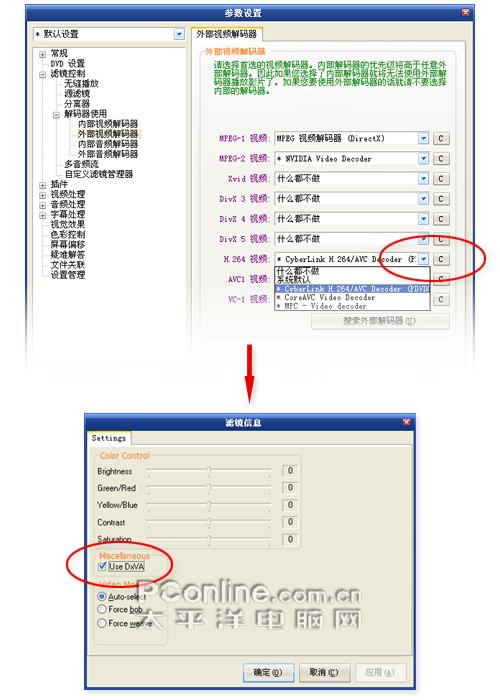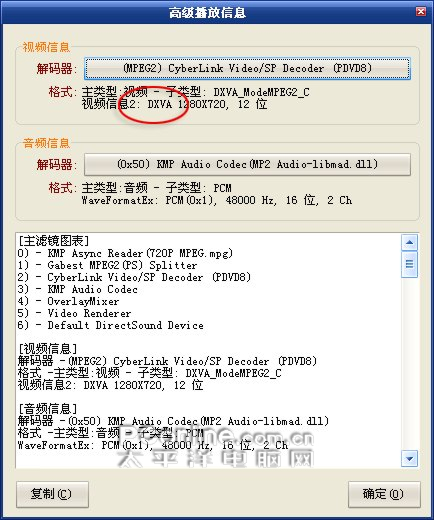|
【小提示】 在PowerDVD中,要想查看是否已经开启硬件加速功能,也很简单。首先,在高清视频的播放画面中右击鼠标,执行“配置”命令。接下来,再切换到“信息”标签页面。这时,如果“视频加速器:DirectX VA”一项,已被标识为“使用中”。那么,就可以证明PowerDVD的“硬件加速”功能,便已成功打开了,如图9所示。
图9 检查PowerDVD是否已打开“硬件加速” 3. KMPlayer 相比之下,KMPlayer的硬件加速开启,就显得复杂多了。由于KMPlayer并没有内置支持硬件解码的视频滤镜,因此,必须借助外部力量,获取到第三方的视频解码器。首先,我们需要安装一套PowerDVD或者终极解码。然后,右击主界面,点击“视频(高级)”→“超级速度模式”,关闭掉KMPlayer视频滤镜。接下来,进入“选项”窗口,点击“滤镜控制”→“解码器使用”→“内部视频解码器”→“全部取消”按钮,关掉所有内部解码器。最终,点击“外部视频解码器”→“H.264视频”,将菜单项设为“CyberLink H.264/AVC Decoder (PDVD8)”。再按动“C”按钮,勾选“Use DxVA”复选框。这样,整个硬件加速功能,便成功开启了,如图10所示。
图10 开启KMPlayer的“硬件加速” 【小提示】 虽然,我们同样可以通过菜单,在KMPlayer中查看到硬件加速信息。但最简单的方法,还是直接在视频播放窗口中按动Ctrl+Tab,调出“高级播放信息”窗口。接下来,检查“视频信息2”一栏,是否已包含了“DXVA”字样。如果有,则表示KMPlayer此时已经正确开启“硬件加速”功能了,如图11所示。
图11 检查KMPlayer是否已开启“硬件加速”
|
正在阅读:高清时代选谁?高清视频播放软件横评高清时代选谁?高清视频播放软件横评
2008-06-28 15:00
出处:PConline原创
责任编辑:zhangxinxin
键盘也能翻页,试试“← →”键